为了满足炫友们的各类需求,炫云一直在持续不断的开发新产品、新功能、新插件,今天我们正式推出两款实用工具,模型版本转换及图像分层。
大家只需要登录炫云用户中心,即可在左下方看到并使用。
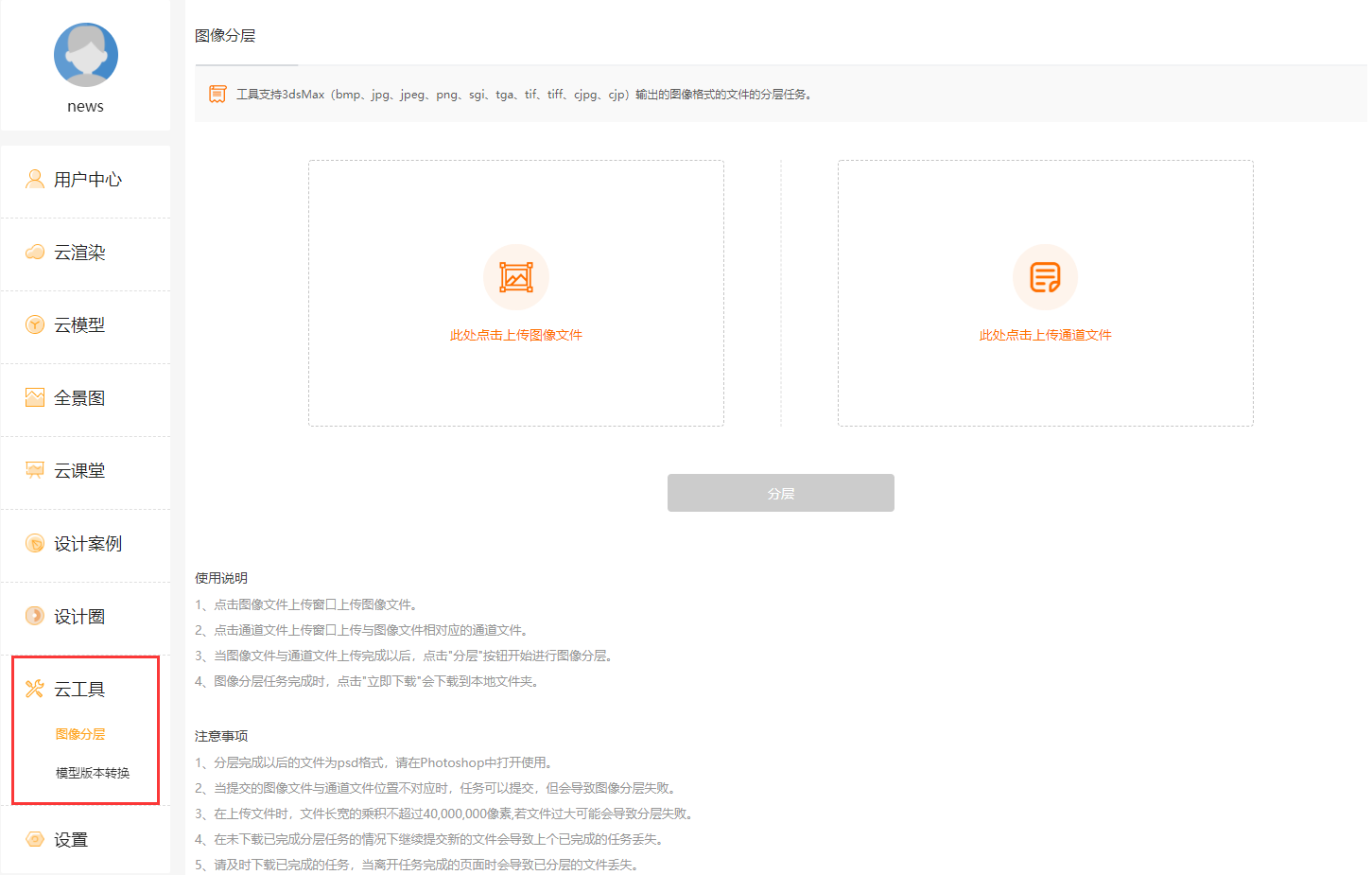
一、模型版本转换
为用户解决在使用模型过程中版本过高的问题烦恼。
模型版本转换功能最高支持2021版,最低可转出2010版。即最高可从2021版本转到最低的2010版本,转换过程只支持高版本转低版本。
使用说明:
1、上传文件:点击上传您要进行模型版本转换的3dsMax场景文件到指定位置。
2、选择版本:上传成功以后选择您当前上传的模型版本和要转换的版本。
3、下载使用:转换完成以后下载使用即可。
注意事项
1、检查上传文件是否为MAX文件,否则无法转换。
2、当您上传的文件版本和“选择上传的文件的版本”中选择的版本不一致时,会导致任务失败。
3、尽量避免跨多版本转换。
4、尽可能避免模型使用大量冷门插件导致转换失败。
5、在未下载任务的情况下继续提交新的文件会导致上个任务丢失。
6、请及时下载已完成的任务,当离开任务完成的页面时会导致已转换的文件丢失。
7、任务问题或下载问题请联系客服,客服联系方式见页面底部。
二、图像分层
工具支持3dsMax(bmp、jpg、jpeg、png、sgi、tga、tif、tiff、cjpg、cjp)输出的图像格式的文件的分层任务,方便用户对作品进行后期处理,免去自己一块块分层的烦恼。
使用说明:
1、点击图像文件上传窗口上传图像文件。
2、点击通道文件上传窗口上传与图像文件相对应的通道文件。
3、当图像文件与通道文件上传完成以后,点击"分层"按钮开始进行图像分层。
4、图像分层任务完成时,点击"立即下载"会下载到本地文件夹。
注意事项
1、分层完成以后的文件为psd格式,请在Photoshop中打开使用。
2、当提交的图像文件与通道文件位置不对应时,任务可以提交,但会导致图像分层失败。
3、在上传文件时,文件长宽的乘积不超过40,000,000像素,若文件过大可能会导致分层失败。
4、在未下载已完成分层任务的情况下继续提交新的文件会导致上个已完成的任务丢失。
5、请及时下载已完成的任务,当离开任务完成的页面时会导致已分层的文件丢失。
|
|